标签分类
文字
| h1-h6 | 1-6级标题 |
| p | 段落 |
<b> | 这个文本是加粗的 |
|---|---|
<strong> | 这个文本是加粗的 |
<big> | 这个文本字体放大 |
<em> | 这个文本是斜体的 |
<i> | 这个文本是斜体的 |
<small> | 这个文本是缩小的 |
<sub> | 这个文本包含下标 |
<sup> | 这个文本包含上标 |
<pre> | 被包围在pre标签中的文本通常会保留空格和换行符。而文本也会呈现为等宽字体。 |
<code> | 定义计算机输出。用于表示计算机源代码或者其他机器可以阅读的文本内容。包含在该标签内的文本将用等宽、类似电传打字机样式的字体(Courier)显示出来。 |
<kbd> | 定义键盘文本。以浏览器的默认monospace字体显示。该标签已废弃,不推荐使用,但是可以通过CSS实现丰富的效果。 |
<tt> | 定义打字机文本 |
<samp> | 定义样本文本 |
<var> | 定义变量。 |
<address> | 定义地址文本 |
<abbr> | 表示一个缩写词或者首字母缩略词。 |
<acronym> | 标签允许明确地声明一个字符序列,它们构成一个单词的首字母缩写或简略语。 标签已从 HTML5 中移除,不应再被使用,Web 开发者应使用 标签。 |
<bdo> | 指定文本方向。 |
<q> | 定义短的引用语,对内容文字自动加引号 |
<del> | |
<ins> | 下划线效果 |
<u> | 下划线效果 |
<cite> | 定义作品的标题 |
<blockquote> | 定义一个
摘自另一个源的块引用 |
<dfn> | 定义项目 |
布局
| div | 块容器 |
|---|---|
| span | 内联容器 |
| nav | 导航栏 |
- 块标签:自己占一行。
- 内联标签:可以多个一行直到超出父容器宽度。
示例:
源代码:
<div>
这里是第1个区域块
</div>
<div>
这里是第2个区域块
</div>
显示效果:
这里是第1个区域块这里是第2个区域块
列表
| 列表类标签标签 | 描述 |
|---|---|
<ol> | 定义有序列表 |
<ul> | 定义无序列表 |
<li> | 定义列表项 |
<dl> | 定义列表 |
<dt> | 自定义列表项目 |
<dd> | 定义自定列表项的描述 |
示例:
源代码:
<h4>编号列表:</h4>
<ol>
<li>Apples</li>
<li>Bananas</li>
<li>Lemons</li>
<li>Oranges</li>
</ol>
<h4>大写字母列表:</h4>
<ol type="A">
<li>Apples</li>
<li>Bananas</li>
<li>Lemons</li>
<li>Oranges</li>
</ol>
<h4>小写字母列表:</h4>
<ol type="a">
<li>Apples</li>
<li>Bananas</li>
<li>Lemons</li>
<li>Oranges</li>
</ol>
<h4>圆点列表:</h4>
<ul style="list-style-type:disc">
<li>Apples</li>
<li>Bananas</li>
<li>Lemons</li>
<li>Oranges</li>
</ul>
<h4>圆圈列表:</h4>
<ul style="list-style-type:circle">
<li>Apples</li>
<li>Bananas</li>
<li>Lemons</li>
<li>Oranges</li>
</ul>
<h4>正方形列表:</h4>
<ul style="list-style-type:square">
<li>Apples</li>
<li>Bananas</li>
<li>Lemons</li>
<li>Oranges</li>
</ul>
<h4>嵌套列表:</h4>
<ul>
<li>Coffee</li>
<li>Tea
<ul>
<li>Black tea</li>
<li>Green tea
<ul>
<li>China</li>
<li>Africa</li>
</ul>
</li>
</ul>
</li>
<li>Milk</li>
</ul>
<h4>一个自定义列表:</h4>
<dl>
<dt>Coffee</dt>
<dd>- black hot drink</dd>
<dt>Milk</dt>
<dd>- white cold drink</dd>
</dl>
显示效果:
编号列表:
- Apples
- Bananas
- Lemons
- Oranges
大写字母列表:
- Apples
- Bananas
- Lemons
- Oranges
小写字母列表:
- Apples
- Bananas
- Lemons
- Oranges
圆点列表:
- Apples
- Bananas
- Lemons
- Oranges
圆圈列表:
- Apples
- Bananas
- Lemons
- Oranges
正方形列表:
- Apples
- Bananas
- Lemons
- Oranges
嵌套列表:
- Coffee
- Tea
- Black tea
- Green tea
- China
- Africa
- Milk
一个自定义列表:
Coffee
- - black hot drink
Milk- - white cold drink
图像
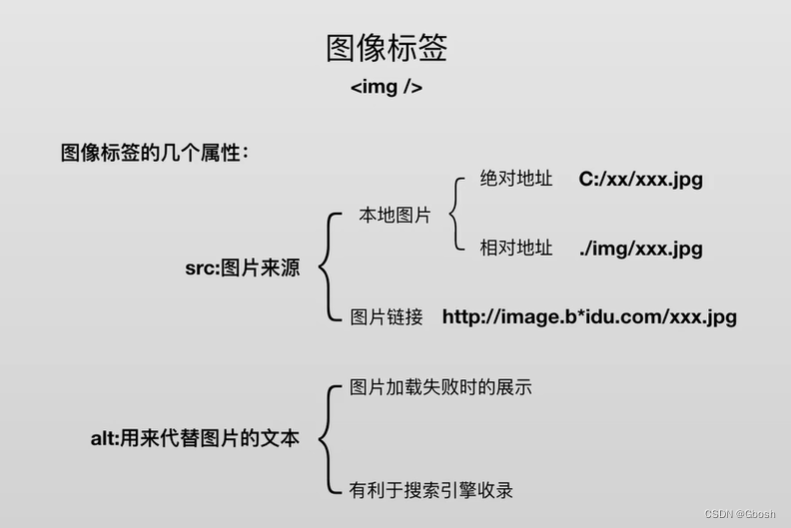
示例:
源代码:
<img src="https://tse2-mm.cn.bing.net/th/id/OIP-C.CTSHlr20lMe042Hh8mBfVgHaEK?w=283&h=180&c=7&r=0&o=5&pid=1.7" alt="这里有一张图片"/>
显示效果:
超链接
用<a>标签来定义超链接。
介绍href和target两个属性。
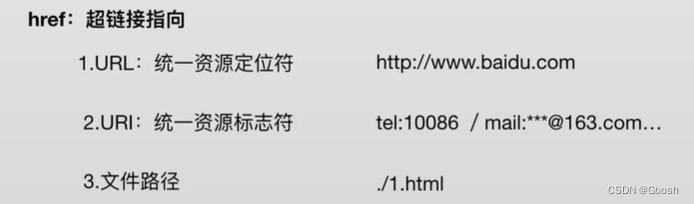
- URL是URI的子集。
| target值 | 描述 |
|---|---|
| _blank | 在新窗口/选项卡中打开。 |
| _self | 在同一框架中打开。(默认) |
| _parent | 在父框架中打开。 |
| _top | 在整个窗口中打开。 |
| framename | 在指定的 iframe 中打开。 |
示例:
源代码:
<a href="www.baidu.com">百度</a><br>
<a href="http://www.baidu.com">百度</a><br>
<a href="http://www.baidu.com" target="_self">百度</a>
<a href="tel:10086" target="_self">百度</a>
<!-- <a href="本地文件路径" target="_self">百度</a> -->
显示效果:
表格
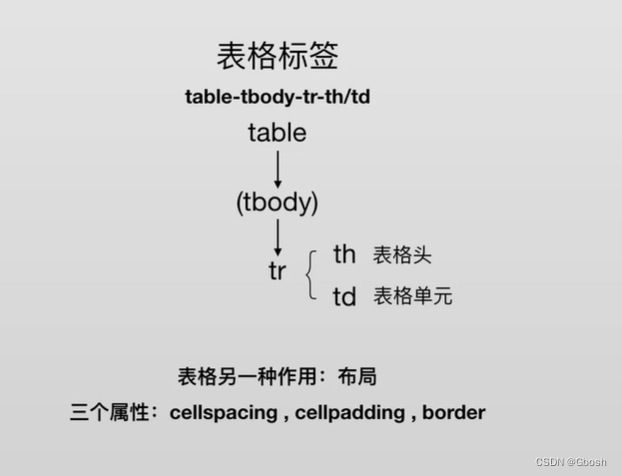
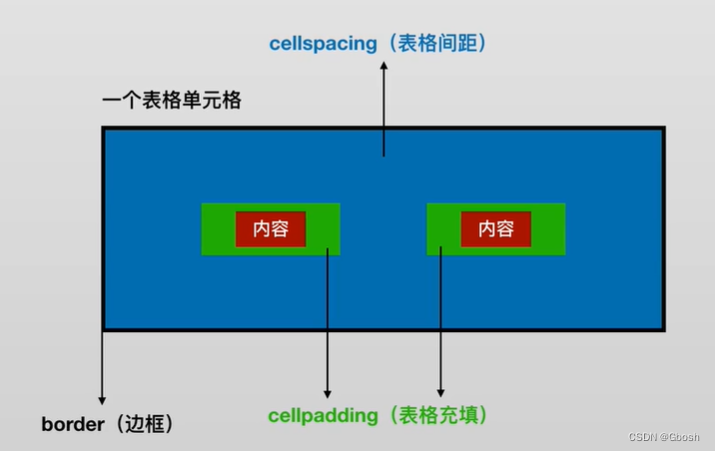
| 标签 | 描述 |
|---|---|
| table | 定义表格 |
| th | 定义表格的表头 |
| tr | 定义表格的行 |
| td | 定义表格单元 |
| caption | 定义表格标题 |
| colgroup | 定义表格列的组 |
| col | 定义用于表格列的属性 |
| thead | 定义表格的页眉 |
| tbody | 定义表格的主体 |
| tfoot | 定义表格的页脚 |
| border | 边框宽度 |
| cellspacing | 表格间距 |
| cellpadding | 表格填充 |
示例:
源代码:
<head>
<style>
thead {color:green;}
tbody {color:blue;}
tfoot {color:red;}
</style>
</head>
<table border="1" cellspacing="5px" cellpadding="10px">
<caption>表格标题</caption>
<tr><th colspan="3">该行表头演示列合并</th></tr>
<thead>
<tr>
<th>表头1</th>
<th>表头2</th>
<th>表头3</th>
</tr>
</thead>
<tfoot>
<tr>
<td>页脚第1列</td>
<td>页脚第2列</td>
</tr>
</tfoot>
<tbody>
<tr>
<td>主体1行1列</td>
<td>主体1行2列</td>
<td rowspan="3">该区域显示行合并3行效果,不包括页脚</td>
</tr>
<tr>
<td>主体2行1列</td>
<td>主体2行2列</td>
</tr>
</tbody>
</table>
显示效果:
表格标题 该行表头演示列合并 表头1 表头2 表头3 页脚第1列 页脚第2列 主体1行1列 主体1行2列 该区域显示行合并3行效果,不包括页脚。 主体2行1列 主体2行2列
- 数据单元格可以包含文本、图片、列表、段落、表单、水平线、表格等等。
- 如果不定义边框属性,表格将不显示边框。
表单
form表单:html和服务器通讯的方式。
| 标签 | 描述 |
|---|---|
| form | 定义供用户输入的表单 |
| input | 定义输入域 |
| textarea | 定义文本域 (一个多行的输入控件) |
| label | 定义了input元素的标签,一般为输入标题 |
| fieldset | 定义了一组相关的表单元素,并使用外框包含起来 |
| legend | 定义了fieldset元素的标题 |
| select | 定义了下拉选项列表 |
| optgroup | 定义选项组 |
| option | 定义下拉列表中的选项 |
| button | 定义一个点击按钮 |
| datalist | 指定一个预先定义的输入控件选项列表 |
| keygen | 用于表单的密钥对生成器字段。当提交表单时,私钥存储在本地,公钥发送到服务器。 效果是保存输入框中输入过的信息,再次点击该输入框会显示上一次输入过的信息。 |
| output | 定义一个计算结果 |
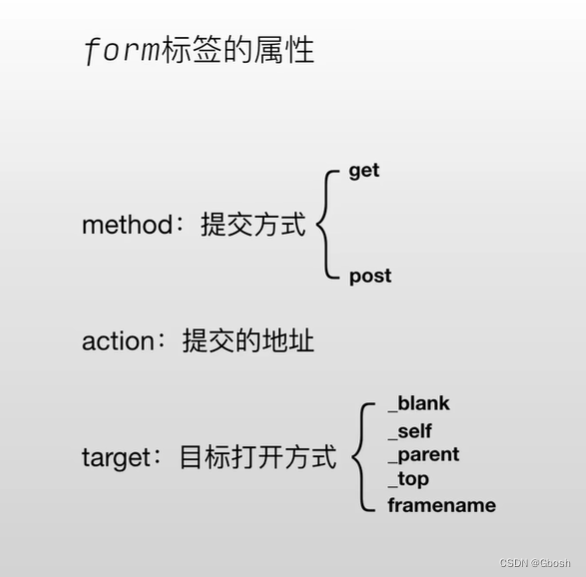
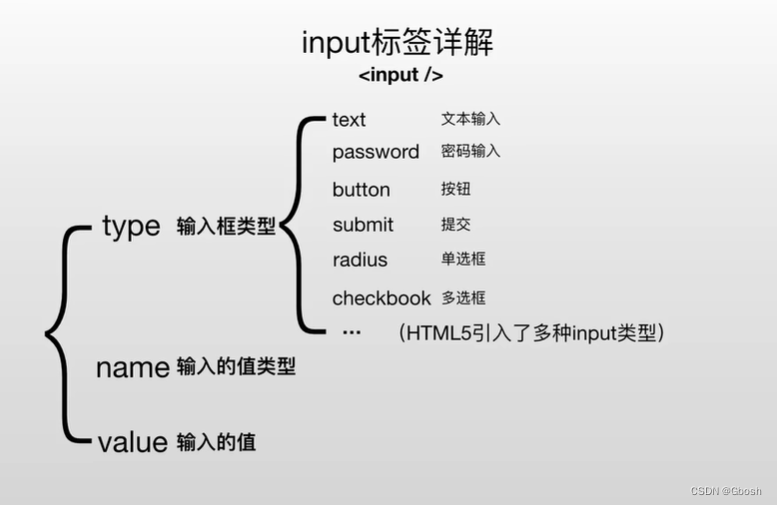
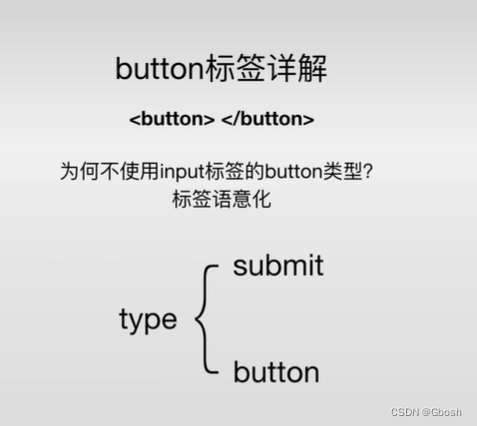
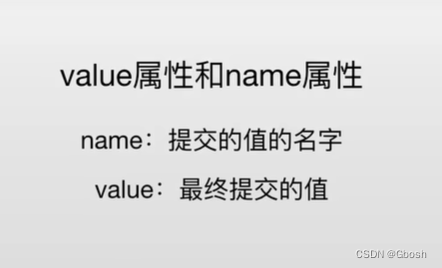
示例:
| 属性 | 描述 |
|---|---|
| action | 规定当提交表单时,向何处发送表单数据。值为URL |
| method | 规定用于发送 form-data 的 HTTP 方法。 |
| for | 规定 label 与哪个表单元素绑定。 |
| reset | 重置 |
| placeholder | 输入框灰色字体输入提示 |
| radio | 单选类型(name值相同为一组) |
| checkbook | 多选框 |
示例:
源代码:
<form action="http://112.74.72.107:3333/try" method="post" target="_blank">
<label for="name"></label>
<fieldset>
<legend>账户:</legend>
Username: <input type="text" name="Username" value="" placeholder="Username" id="name"><br>
password: <input type="text" name="password" value="" placeholder="password" id="name"><br>
</fieldset>
<button type="button" onclick="alert('你好,世界!')">点我弹出信息提示!</button>
<br>
<textarea rows="10" cols="30" placeholder="在这里输入..." id="name">
</textarea><br>
班级<select>
<option value="c301">三年级1班</option>
<option value="c302">三年级2班</option>
<option value="c303">三年级3班</option>
<option value="c304">三年级4班</option>
</select><br>
<label for="male">Male</label>
<input type="radio" name="sex" id="male" value="male"><br>
<label for="female">Female</label>
<input type="radio" name="sex" id="female" value="female"><br>
<button type="submit">提交</button><button type="reset">重置</button><br>
<input list="browsers" name="browser">
<datalist id="browsers">
<option value="第一个输入选项">
<option value="第二个输入选项">
<option value="第三个输入选项">
<option value="第四个输入选项">
<option value="第五个输入选项">
</datalist>
<input type="submit" value="input标签type值为'submit',value默认值'提交'"><br>
用户名: <input type="text" name="usr_name" id="name">
<keygen name="security">
<button type="submit">提交</button>
<p>点击"提交"按钮,表单数据将被发送到http://112.74.72.107:3333/try”。</p>
</form>
<form oninput="x.value=parseInt(a.value)+parseInt(b.value)">0
<input type="range" id="a" value="50">100
+<input type="number" id="b" value="50">
=<output name="x" for="a b"></output>
</form>
显示结果:
(功能标签把上述源码放在html中测试,这里仅展示效果。)
账户: Username:
password:
点我弹出信息提示!
班级 三年级1班 三年级2班 三年级3班 三年级4班
提交重置
用户名: 提交点击"提交"按钮,表单数据将被发送到http://112.74.72.107:3333/try”。
0 100 + =
内联框架
示例:
源代码:
<iframe src="https://blog.csdn.net/m0_53297256" width="200" height="200" name="iframe" frameborder="5"></iframe>
<p><a href="https://blog.csdn.net/m0_53297256?type=download" target="iframe">点击这里查看我的资源</a></p>
显示效果:
功能类标签
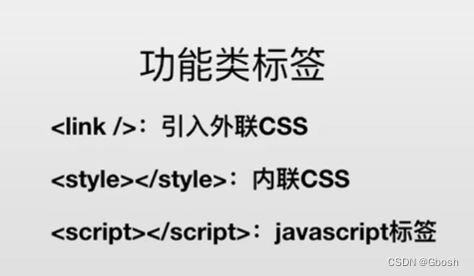
自定义标签
自定义标签就是用户(开发者)自己定义的标签。 自定义标签可以让 JSP 页面中不含有 Java 代码,只含有 HTML 代码和部分标签,就能实现业务逻辑的调用。
用表单实现自己的百度
源码:
<!DOCTYPE html>
<html>
<head>
<meta charset="UTF-8">
<title>Gbosh的百度</title>
</head>
<body>
<form action="http://www.baidu.com/baidu" mehtod="get" target="_blank">
<input type="text" name="word" spacehold="在这里输入..."/>
<button type="submit">百度一下
</button>
</form>
</body>
</html>
字符实体
在 HTML 中,某些字符是预留的。在 HTML 中不能使用小于号(<)和大于号(>),这是因为浏览器会误认为它们是标签。
如果希望正确地显示预留字符,我们必须在 HTML 源代码中使用字符实体(character entities)。 字符实体类似这样:
如需显示小于号,我们必须这样写:≪ 或 < 或 <
-
使用实体名而不是数字的好处是,名称易于记忆。不过坏处是,浏览器也许并不支持所有实体名称(对实体数字的支持却很好)。
-
实体名称对大小写敏感。
| 显示结果 | 描述 | 实体名称 | 实体编号 |
|---|---|---|---|
| 空格 | | | |
| < | 小于号 | < | < |
| > | 大于号 | > | > |
| `& | 和号 | & | & |
| " | 引号 | quot; | " |
| ’ | 撇号 | ' (IE不支持) | ' |
| ¢ | 分 | ¢ | ¢ |
| £ | 镑 | £ | £ |
| ¥ | 人民币/日元 | ¥ | ¥ |
| € | 欧元 | € | € |
| § | 小节 | § | § |
| © | 版权 | © | © |
| ® | 注册商标 | ® | ® |
| ™ | 商标 | ™ | ™ |
| × | 乘号 | × | × |
& | & | ||
| " | 引号 | quot; | " |
| ’ | 撇号 | ' (IE不支持) | ' |
| ¢ | 分 | ¢ | ¢ |
| £ | 镑 | £ | £ |
| ¥ | 人民币/日元 | ¥ | ¥ |
| € | 欧元 | € | € |
| § | 小节 | § | § |
| © | 版权 | © | © |
| ® | 注册商标 | ® | ® |
| ™ | 商标 | ™ | ™ |
| × | 乘号 | × | × |
| ÷ | 除号 | ÷ | `÷ |
点个赞再走吧
























 4088
4088











 被折叠的 条评论
为什么被折叠?
被折叠的 条评论
为什么被折叠?










